Z mnoha výhod, které má bezplatný a open-source Linux, je jednou velmi užitečnou dostupnost mnoha skvělých distribucí Linuxu, které si můžete vybrat a používat. Téměř všechny distribuce Linuxu mají také schopnost zavádět a spouštět OS z instalačních médií, jako jsou USB flash disky. Ale co když byste mohli použít svůj telefon Android místo USB flash disku ke spuštění (a samozřejmě instalaci) téměř jakékoli distribuce Linuxu v počítači?
Ve skutečnosti můžete díky úžasné aplikaci pro Android s názvem DriveDroid. Ale ještě předtím, než budeme diskutovat o tom, jak spustit Linux na PC pomocí telefonu Android, podívejme se, proč byste to chtěli udělat, a potřebný hardware a software.
Proč používat telefon Android k zavedení systému Linux na PC?
- Není třeba (a potíž) přenášet samostatnou zaváděcí jednotku USB flash. Vždy používejte telefon (Android), který nosíte s sebou.
- Všechny výhody zaváděcího linuxového USB flash disku, například přizpůsobené pracovní prostředí (se všemi vašimi oblíbenými aplikacemi pro Linux).
Základní požadavky před pokračováním:
- A zakořeněné Telefon Android, s DriveDroid aplikace nainstalován.
- Kabel USB pro připojení telefonu k počítači.
- Rufus, bezplatný nástroj pro vytváření zaváděcích médií.
- ISO soubor linuxové distribuce, kterou chcete zavést na PC.
Nastavte DriveDroid na bootování Linuxu na PC pomocí telefonu Android
Krok 1: Spusťte DriveDroid a přejděte do aplikace Nastavení> Nastavení USB> Průvodce nastavením USB. Nyní dokončete jednoduché, vysvětlující kroky v průvodci, jak je uvedeno níže:
Pokračovat> Získat root> Připojil jsem kabel USB> Pokračovat> Standardní jádro Android> Vidím jednotku USB, pokračovat> DriveDroid byl úspěšně spuštěn, pokračovat> Zavřít průvodce
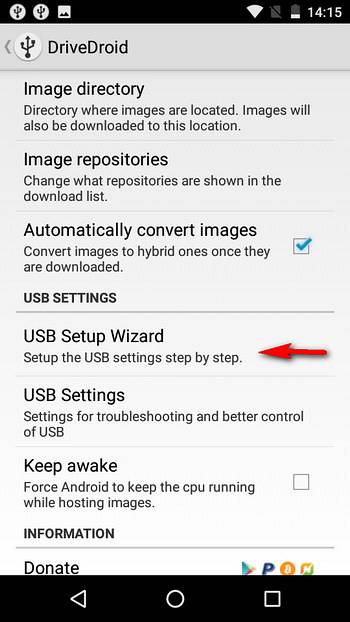
Krok 2: Klepněte na „+”Na liště možností DriveDroid a vyberte Vytvořte prázdný obrázek.
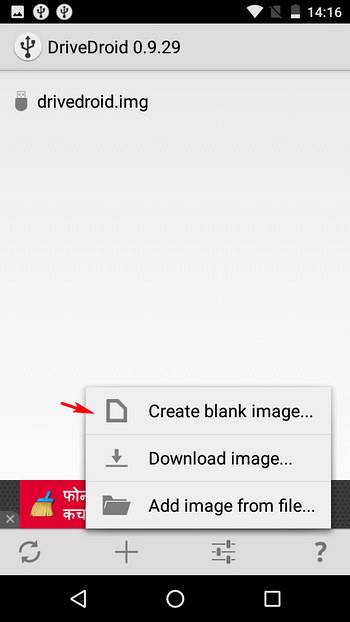
Krok 3: Zadejte popisný název (např. Ubuntu) prázdného obrázku a jeho velikost. Obecně by velikost obrazu měla být o něco větší než velikost souboru ISO distribuce Linuxu, kterou chcete použít. Zrušte také zaškrtnutí políčka Tabulka oddílů (MBR) možnost a přejděte k dalšímu kroku.
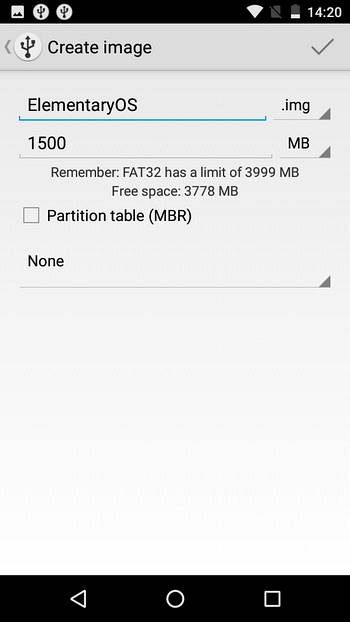
Krok 4: Počkejte, až se vytvoří obraz disku. Po dokončení klepněte na něj a když se zobrazíHostitelský obrázek”Objeví se vyskakovací dialogové okno, vyberte Zapisovatelný USB volba.
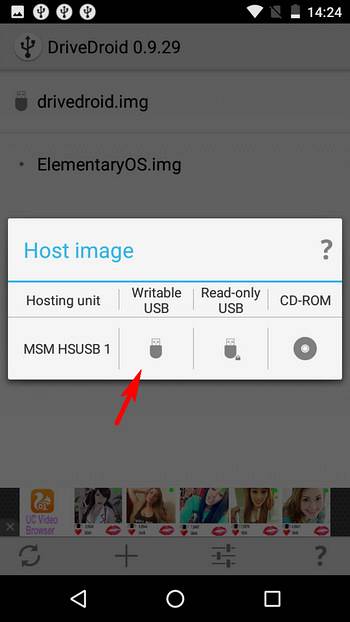
Krok 5: Připojte telefon Android k počítači pomocí kabelu USB a spusťte Rufus. Zobrazí se interní úložiště telefonu, obvykle s BEZ ŠTÍTKU název. Proti Vytvořte obraz zaváděcího disku pomocí vyberte možnost ISO obraz, a pomocí tlačítka vedle něj zadejte ISO distribuce systému Linux, kterou jste uložili do počítače. Nakonec klikněte Start zahájit vypalování souboru ISO do telefonu.
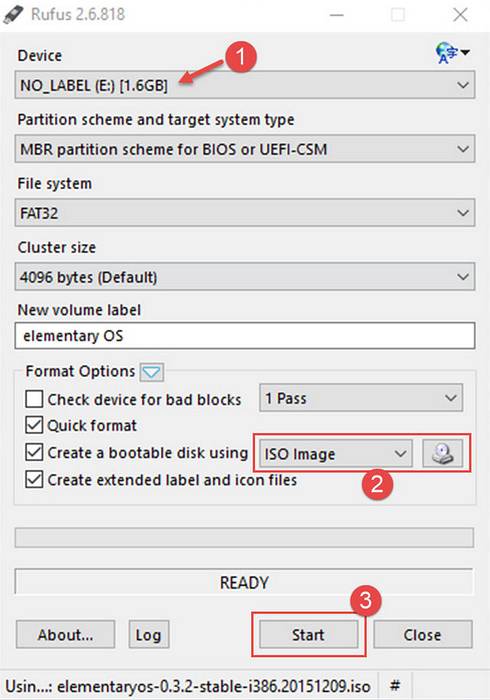
Krok 6: To je skoro všechno. Restartujte počítač a distribuce systému Linux bude spuštěna prostřednictvím připojeného telefonu Android, přičemž telefon bude použit jako „první boot„Zařízení USB. To je skvělé?
Zde je základní operační systém (distribuce Linuxu) spuštěný na našem PC prostřednictvím zakořeněného telefonu Android pomocí kouzla DriveDroid:
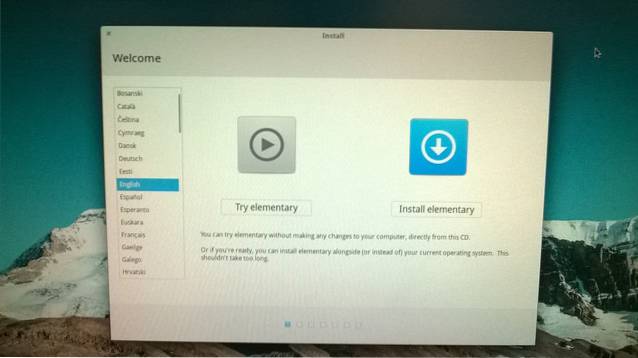
Další funkce DriveDroid:
- Přímo si stáhněte obrázky ISO více než 35 různých distribucí Linuxu do telefonu. To může být užitečné, pokud ještě nemáte soubor ISO. Kliknutím sem zobrazíte seznam všech distribucí ke stažení přes DriveDroid.
- Vyzkoušejte / nainstalujte více distribucí Linuxu na PC přímo z telefonu Android.
- Spusťte Windows 10, 8 a 7 na PC pomocí telefonu Android (během testování jsme však nebyli schopni fungovat).
Důležité poznámky / potenciální problémy:
- Ačkoli většina z zakořeněné Telefony Android fungují s DriveDroidem perfektně, mohou existovat některá zařízení, která nefungují. Je to proto, že DriveDroid používá některé funkce jádra Androidu, které nemusí být k dispozici na některých telefonech Android.
- Ujistěte se, že nepoužíváte DriveDroid, když je karta SD telefonu používána v počítači, protože to může způsobit ztrátu dat.
VIZ TÉŽ: Jak vytvořit zaváděcí USB pro Windows 7, 8 nebo 10
Noste svůj oblíbený Linux Distro s telefonem
DriveDroid umožňuje mít vaše přizpůsobené pracovní prostředí Linuxu téměř na každém PC, aniž byste museli nosit zaváděcí USB flash disky. Vše, co potřebujete, je váš (rootovaný) telefon Android. Je to docela jednoduché a funguje to tak, jak má. Dejte DriveDroid šanci a dejte nám vědět své myšlenky v komentářích níže.
 Gadgetshowto
Gadgetshowto

![5050 let za 150 sekund [Video]](https://gadgetshowto.com/storage/img/images_1/5050-years-in-150-seconds-[video].jpg)
